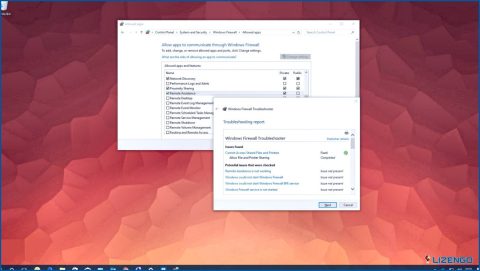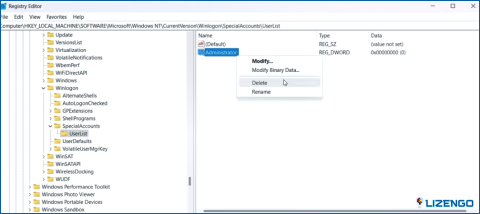Cómo solucionar el error ‘La red está bloqueando el tráfico DNS cifrado’ en iOS
Si eres un usuario de iOS que se ha encontrado con el frustrante mensaje «La red está bloqueando el tráfico DNS cifrado», no estás solo. Muchos usuarios se han enfrentado a este obstáculo mientras intentaban fortalecer su presencia en línea. Pero no temas. En esta guía, aprenderemos todo sobre este problema, y las complejidades relacionadas, y le proporcionaremos soluciones paso a paso para recuperar el control sobre su tráfico DNS cifrado en iOS.
Tanto si eres un entusiasta de la tecnología como un usuario ocasional de iPhone, comprender y superar este obstáculo te permitirá navegar por el reino digital con confianza. Tu viaje hacia una experiencia online más segura comienza aquí.
Vamos a sumergirnos
¿Qué es el tráfico DNS?
Encontrarse con un mensaje de error que hace referencia a la «prevención por parte de la red del tráfico DNS cifrado» puede despertar su curiosidad sobre el significado de DNS. DNS, o sistema de nombres de dominio o DNS, funciona de forma muy parecida a una guía telefónica de Internet. Su función principal consiste en traducir URL de fácil uso, como apple.com, en las direcciones IP numéricas en las que se basan los ordenadores.
Normalmente, los ISP (Iinternet Sservice Pproviders) gestionan los servidores DNS por defecto. Estos proveedores tienen un gran interés en controlar las URL a las que usted pretende acceder traduciéndolas. Sin embargo, este control sólo puede tener lugar si su tráfico en línea permanece sin cifrar.
Lea también: Cómo solucionar el error «Este mensaje no se ha descargado del servidor» en iPhone
Cómo solucionar el error «Esta red está bloqueando el tráfico DNS cifrado» en iOS
Solución 1: Reiniciar el iPhone y el router WiFi
Cuando te enfrentas al molesto problema «la red está bloqueando el tráfico DNS cifrado» en tu dispositivo iOS, a veces las soluciones más simples dan resultados notables. Reiniciar el iPhone y el router WiFi pueden parecer pasos sencillos, pero a menudo resultan eficaces para resolver una serie de problemas relacionados con la red.
Para iniciar el proceso, mantén pulsado el botón de encendido junto con uno de los botones de volumen del iPhone, espera a que aparezca el control deslizante «deslizar para apagar» y deslízalo para apagar el dispositivo. Tras una breve pausa, vuelva a mantener pulsado el botón de encendido hasta que aparezca el logotipo de Apple, indicando que el teléfono se está reiniciando.
Del mismo modo, en el caso del router WiFi, localiza la fuente de alimentación, desconéctalo, espera unos 10 segundos y vuelve a conectarlo. Estas acciones sencillas pueden restablecer potencialmente un flujo más fluido de tráfico DNS cifrado en su dispositivo iOS.
Solución 2: Olvídese de la red WiFi
En la búsqueda de la superación de la «Esta red está bloqueando el tráfico DNS cifrado» contratiempo en su dispositivo iOS, otra solución práctica viene en la forma de olvidar la red WiFi y, posteriormente, volver a conectarse a ella. Este método puede ayudar a refrescar la configuración de conexión de red y potencialmente resolver la obstrucción del tráfico DNS.
Este es el proceso para tu iPhone:
Paso 1. Accede a Ajustes > Wi-Fi.
Paso 2. Pulsa sobre el icono de información.
Paso 3. Elige la opción «Olvidar esta red».
Paso 4. Vuelve a seleccionar la red e introduce las credenciales necesarias para establecer de nuevo la conexión.
Lee también: Cómo arreglar ‘iPhone está deshabilitado. Conectar a iTunes’ error?
Solución 3: Actualizar iOS
En el cambiante panorama de la tecnología, los sistemas operativos se perfeccionan continuamente para mejorar el rendimiento, la seguridad y la compatibilidad. Si tu versión de iOS está obsoleta, podría dar lugar a problemas de compatibilidad con determinadas configuraciones de red, incluido el tráfico DNS cifrado. Al actualizar tu iOS a la última versión disponible, te aseguras de que tu dispositivo está equipado con las optimizaciones más recientes, lo que podría contribuir a aliviar los obstáculos que dificultan el tráfico DNS cifrado.
Para ello, basta con navegar hasta Ajustes > General > Actualización de software.
Solución 4: cambiar al protocolo de seguridad WPA3
Mientras está conectado al panel administrativo de su router, aproveche la oportunidad para verificar si su red WiFi está utilizando un protocolo de seguridad actual.
Los dispositivos contemporáneos acomodan ampliamente el protocolo de seguridad WPA3, que debe considerar configurar dentro de sus ajustes. Normalmente, puede realizar este ajuste en el punto de acceso o en el segmento de seguridad avanzada. Optar por un protocolo WPA2/WPA3 ofrece un enfoque equilibrado, ya que garantiza la compatibilidad con dispositivos más antiguos a la vez que mejora los estándares de seguridad.
Solución 5: Desactivar las aplicaciones de monitorización de red
Algunos routers vienen equipados con analizadores de tráfico que vigilan los sitios web que frecuentas. Además, es posible que hayas instalado herramientas de análisis de tráfico de terceros. Desactivar estas funciones podría eliminar el mensaje de advertencia de privacidad y los problemas asociados.
Lea también: 7 Soluciones para el error «La última línea ya no está disponible» en el iPhone
Solución 6: utilizar un servicio de VPN
Si las sugerencias anteriores no han conseguido solucionar el problema de los mensajes de advertencia de privacidad, es plausible que su proveedor de servicios de Internet (ISP) se dedique activamente a supervisar su tráfico en línea.
Dado que el cifrado de tus DNS ha sido desactivado, optar por una VPN (Red Privada Virtual) surge como una solución viable para restablecer tu privacidad. Al utilizar una VPN, tu tráfico DNS se dirigirá a través de los servidores de la VPN, añadiendo una capa extra de seguridad. Sin embargo, es imprescindible elegir un proveedor de VPN de confianza.
Solución 7: Borrar la caché y las cookies del navegador
A veces, la acumulación de datos en caché y cookies en tu navegador podría contribuir al problema de «la red bloquea el tráfico DNS cifrado». Estos elementos almacenados podrían entrar en conflicto con la configuración DNS e interrumpir la conexión cifrada.
Para solucionar este problema, sigue estos pasos:
Paso 1: Inicie el navegador en su dispositivo iOS.
Paso 2: Navegue hasta los ajustes o preferencias del navegador.
Paso 3: Busca las opciones relacionadas con «Borrar datos de navegación», «Borrar caché» o «Borrar cookies».
Paso 4: Seleccione las opciones adecuadas para borrar la caché y las cookies.
Al eliminar estos elementos almacenados en caché, creas una pizarra limpia para las interacciones de tu navegador con los servidores DNS. Este paso a menudo puede ayudar a resolver problemas de conectividad y podría ser el remedio necesario para eliminar el obstáculo de «la red bloquea el tráfico DNS cifrado».
Lea también: Cómo solucionar el error 9006 de iTunes o el error 9006 de iPhone
Conclusión
En el mundo de internet, lidiar con el error de iPhone «advertencia de privacidad esta red está bloqueando el tráfico DNS cifrado» puede ser molesto. Te impide tener una experiencia en línea más segura. Pero no te preocupes. Las soluciones de las que hemos hablado en esta guía son como pequeñas llaves que pueden desbloquear este problema.
Tanto si reinicias tus dispositivos como si cambias algunos ajustes o piensas en utilizar una VPN, estas ideas pueden ayudarte a solucionar el problema. Recuerda, la tecnología a veces necesita un poco de solución de problemas, pero con estos consejos, volverás a disfrutar de un mundo online más fluido y seguro en tu dispositivo iOS.
¿Qué solución te ha funcionado mejor? No dudes en compartir tu opinión en el apartado de comentarios. Síguenos en las redes sociales: Facebook, Instagram y YouTube.